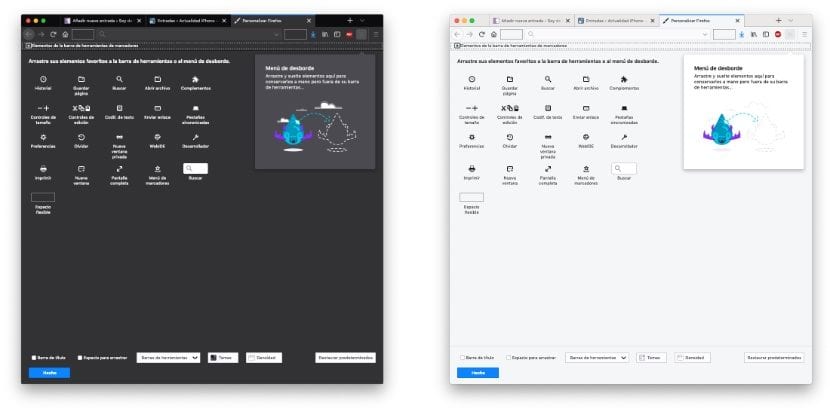
עם הגעתו של macOS Mojave, החבר'ה מקופרטינו, יישמו סוף סוף את המצב האפל שמשתמשים רבים דורשים במשך שנים. אבל עכשיו כשהוא זמין, זה נראה כאילו לא לטעמם של כולםאם כי אם אנו משתמשים ב- Mac עם אור הסביבה, הוא הטוב ביותר שאנחנו יכולים לעשות.
אם בנוסף לספארי, אתה גם משתמש בספארי באופן קבוע (כמו שקורה במקרה שלי), סביר להניח שאם הפעלת מצב כהה, אתה תהיה מעוניין לדעת כיצד תוכל להפעיל את המצב הכהה שמציע דפדפן Mozilla Foundation, Firefox. להלן השלבים שיש לבצע כדי להפעיל אותו.
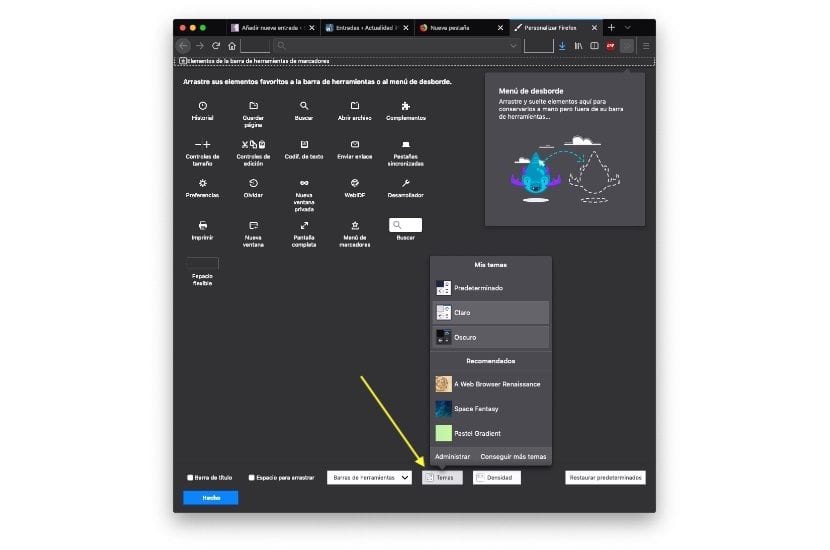
- קודם כל לחץ על שלושה קווים אופקיים ממוקם בפינה השמאלית העליונה של הדפדפן וגישה לאפשרויות התצורה של הדפדפן.
- לאחר מכן, עלינו ללחוץ על אישית.
- בחלון הבא נלך לתחתית הדפדפן ונלחץ עליו נושאים.
- מבין כל האפשרויות המוצגות עלינו לבחור חשוך.
ממש באותו רגע, ממשק הדפדפן ישתנה כדי להציג צבע שחור במקום הלבן המסורתי שמלווה אותנו הרבה שנים.
אבל הנושא האפל הוא לא היחיד ש- Firefox מעמיד לרשותנו אם אנו רוצים להגדיר את המראה של Firefox, מכיוון שהוא גם מקורי. לרשותנו נושאים אחרים שמציבים בראש הדפדפן תמונה מושפלת שמעניקים ל- Firefox מגע אטרקטיבי מאוד של התאמה אישית.
אם אנחנו רוצים ליהנות מאחרים נושאיםאנחנו רק צריכים ללחוץ על קבל נושאים נוספים, שנמצא בתוך כפתור ערכות הנושא, שם בחרנו במצב כהה. אנו יכולים גם למחוק את המפות שאיננו אוהבים על ידי לחיצה על אפשרות הניהול, כפתור הנמצא גם בתוך האפשרות ערכות נושא, שם בחרנו בעבר במצב הכהה.